本日ご紹介するのは、DJIの小型ジンバル付きカメラ「Osmo Pocket 3」です。非常に評判の良い本機ですが、実際に使ってみないとわからなかったポイント12をまとめて動画にしてみました。不明な点はDJIのサポートセンターにも確認しています。
・vlogや商品紹介など気軽なアウトプットにはスマホよりも手軽で映像も音声もきれいなので、ぜひチェックしてみてください!
- Mac版の場合はキャプチャインアクティブを選ぶと音声が取れる
- タイムラプスはハイパーラプスやモーションラプスも選べる
- オズモポケットの設定はDJI Mimoアプリで行う
- ライトカットアプリは簡単に動画を編集できる
- DJIケアリフレッシュで保証を延長し補償範囲を広げられる
- 修理の保証期間中に急に動かなくなることがある
- メーカーの不具合なら無償修理される可能性がある
- ケースにぶつけたり、落としたり、水没させたりした場合はユーザーの責任
- 故障している場合は修理代がかかる
- DJIに修理内容を送り、見積もりをもらって修理を依頼する
- ケアリフレッシュの場合は新品交換される
- ケアリフレッシュのサポートは通常より早くなっている
- 故障した場合は新品がすぐに送られてくる
- 修理のものは後で返送される
- DJIケアリフレッシュは30日以内に導入する必要がある
- DJケアリフレッシュは2つのパッケージがあり、1年版は2回まで使用可能
- DJケアリフレッシュは購入時に慎重に考えるべきである
Summarized by https://chrome.google.com/webstore/detail/cbgecfllfhmmnknmamkejadjmnmpfjmp
■インデックス
0:00 オープニング
1:03 01 DJI MIC 2の32bit Float設定
2:02 02 DJI MIC 2のローカットフィルター
2:44 03 DJI MIC 2の音量調整
4:22 04 本体内蔵マイクの位置
5:15 05 ジンバルの回転制限
6:32 おまけ 逆さまでも撮影できます
7:09 06 バッテリー残量の確認と充電順序
8:27 07 Webカメラとしての活用
10:58 08 タイムラプス/ハイパーラプス/モーションラプス
12:21 09 美顔モード
13:08 10 低照度モード
14:13 11 アプリ「LightCut」
16:06 12 DJI Care Refresh
19:41 エンディング
























































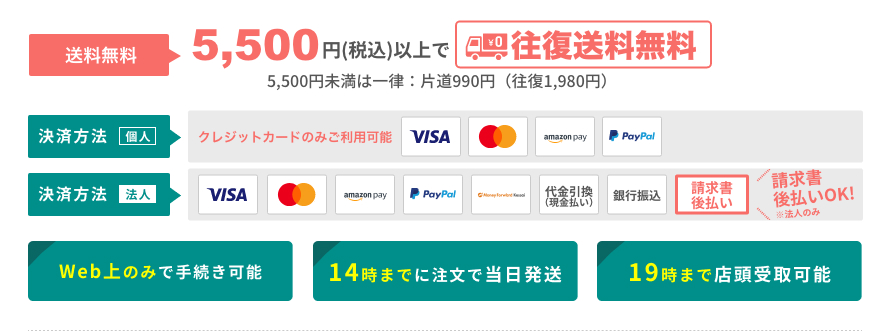
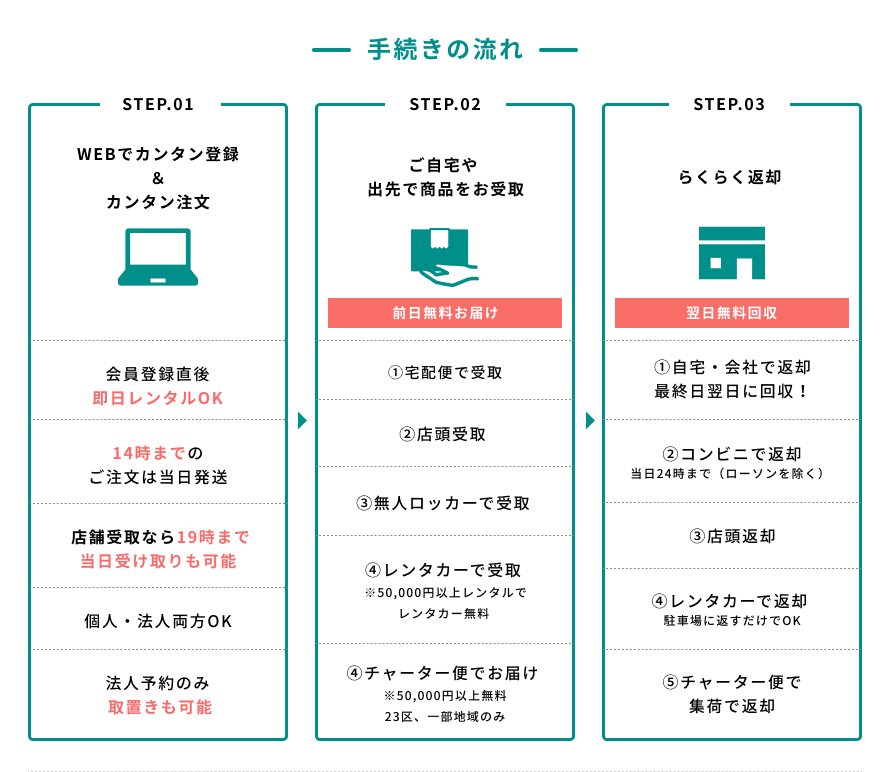
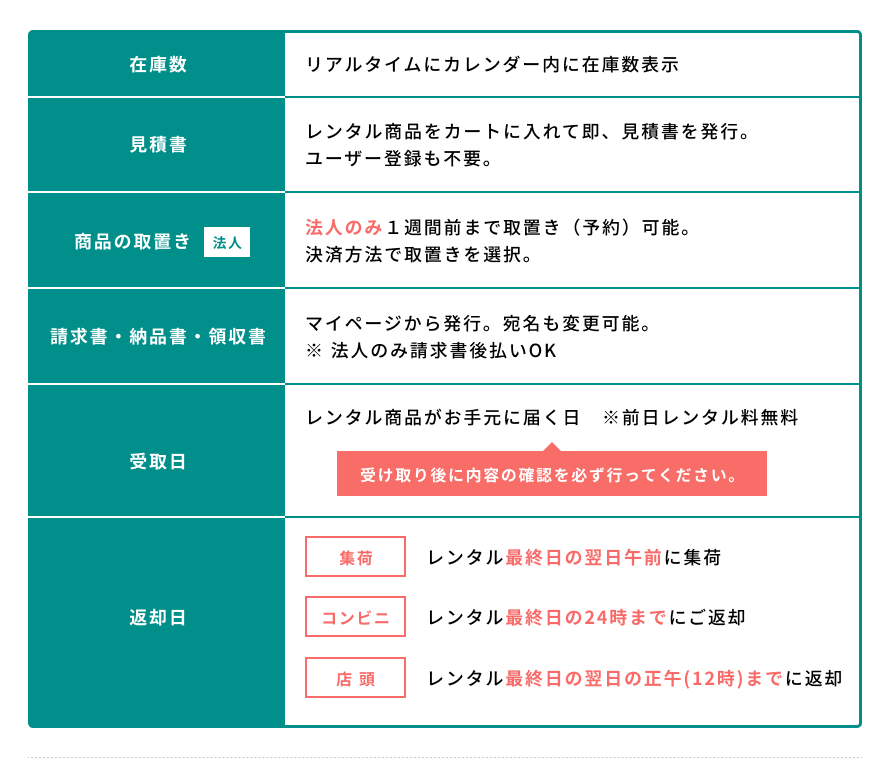
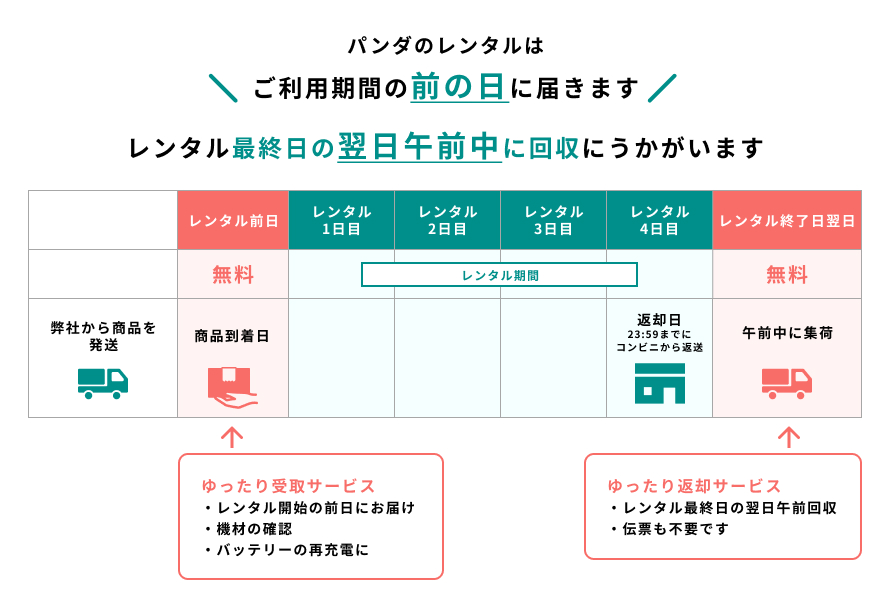
Pocket3で、USB端子をマイク接続に使ってしまうため、USB給電しながらの撮影ができない為、こちらのバッテリーハンドルを複数用意する方法で乗り切りました。
PD急速充電対応なので、もう一本のバッテリーハンドルを使用中に使い切ったバッテリーハンドルを急速充電する、という運用が回り助かりました。